Almene boligorganisationer skal levere deres regnskaber til Landsbyggefonden. Disse regnskaber skal leveres elektronisk. Se evt. mere på www.lbf.dk.
I EG Bolig kan der opbygges en maske, således at regnskaber kan udtrækkes elektronisk og fremsendes til LBF.
Udtræk af filer til LBF foretages under Økonomi-Bogholderi-LBF indberetning.
Udtrækket dannes, tilrettes og derefter dannes en fil til LBF. Dette sker på de første 3 faneblade. Inden dette sker, skal formatet på fane 4. Reg. af format tilrettes til jeres kontoplan.
Anvendelser af programmet i korte træk:
1.På fane 4. Reg. af format indtastes opsætningen.
2.På fane 1. Udtræk af data udsøges data. (Fletter regnskabet ind ud fra maskeopbygning, jvf. punkt 1)
3.På fane 2. Reg. af data kan oplysninger indtastes/tilpasses eller udtræk kan slettes.
4.På fane 3. Udtræk til fil udtrækkes data til en fil, klar til levering til LBF.
5.På fane 6. Indlæs lånedata indlæses data er kommer retur fra LBF vedr. lån.
Fane 5. Indlæs kontoplaner skal du ikke benytte, da kontoplanerne allerede er lagt ind af EG Data Inform.
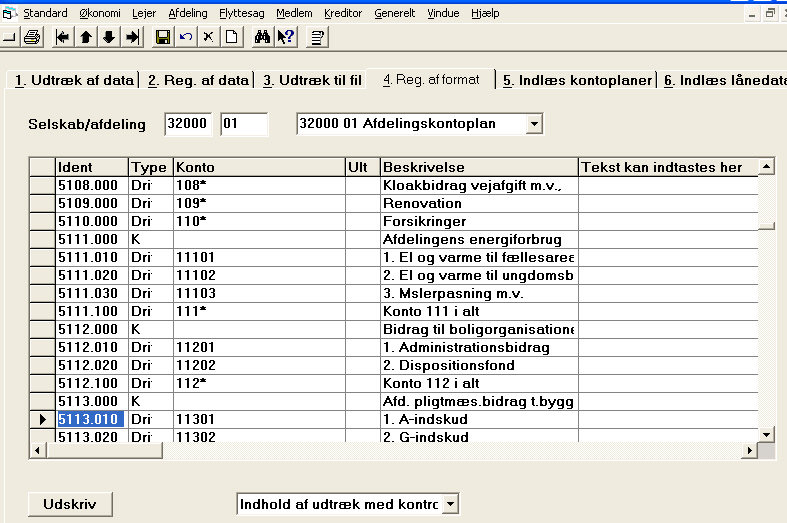
Ved klik på ![]() vælger du standard for selskab, afdeling eller sideaktivitetsafdeling. Du skal ikke indtaste noget i felterne Selskab/afdeling. Bemærk selskab 32000 blot er en standard og ikke et faktisk selskabsnummer. Der laves ikke en standard for hver afdeling.
vælger du standard for selskab, afdeling eller sideaktivitetsafdeling. Du skal ikke indtaste noget i felterne Selskab/afdeling. Bemærk selskab 32000 blot er en standard og ikke et faktisk selskabsnummer. Der laves ikke en standard for hver afdeling.
I Afdelingskartoteket - fane 7. Diverse skal en sideaktivitetsafdeling kobles på en LBF standard, såfremt den normale LBF standard for afdeling ikke skal benyttes.
Kontoplanerne 2 - 6 bruges ikke mere. De er udgået.
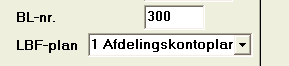
Formatet består af følgende 5 kolonner:
Ident: Ident-numre fra LBF – kan ikke ændres.
Type: Angiver hvilken type oplysning dette identnr. indeholder. F.eks. drift, status, tekst, dato osv. (fastsat fra LBF).
Konto: Her indtastes kontonumre fra jeres kontoplan, hvorfra de enkelte regnskabs- og budgettal skal hentes.
•En bestemt konto 501101
•En kontogruppe 502* (svarer til konto 502000 til 502999)
•Et kontointerval 500000..530000 (svarer til konto 500000 til 530000)
•Udvalgte konti 50201, 50280 (Summen af de to konti)
Bemærk, at interval angives med 2 punktummer mellem fra- og til-konto. Der kan stå bindestreger i det eksisterende format, og dette skal ændres.
Disse kontoangivelser kan kombineres på kryds og tværs. Dog skal man færdiggøre et interval før man begynder på det næste. Et interval adskilles af et komma.
Beskrivelse: Fortæller hvilken oplysning dette identnr. skal indeholde (fastsat af LBF).
Tekst kan indtastes her: Her kan vælges flettefelter med oplysninger fra EG Bolig – f.eks. selskab_navn. Ud for alle regnskabstal bliver kolonnen senere udfyldt med regnskabs- og budgettal.
Der kan kun indtastes i "Konto" og "Tekst kan indtastes her" kolonnerne.
Når der klikket på et felt, bliver det markeret (blå kasse). Ved indtastning vil det markerede bliver erstattet af det, der indtastes. For at rette i et felt kan der klikkes to gange med musen eller trykkes på F2, hvorefter markøren vil stå i feltet.
Der er mulighed for at søge efter Identnr. med F3 på samme måde som i kontokartoteket. Når LBF ændrer på Identer, sørger vi for at oprette, slette eller ændre de omfattede Identer via scripts.
Når standarden er tilrettet, er du klar til at danne et udtræk.
1.Indtast et selskabs- eller afdelingsnummer samt Regnskabsår – angives som startdatoen for regnskabsåret, f.eks. 010112.
2.Klik på Udtræk for at starte programmet, udlæsningen kan tage lidt tid. Nederst til venstre på skærmbilledet vil den vise identnumre, og hvis der meldes fejl, skal identnummeret noteres. Dette identnummer findes frem under 4. Reg. af format, hvor det tjekkes at oplysningerne står korrekt, og evt. fejl rettes.
3.Efter tilretning af masken startes udtræk igen. Læg mærke til om den stopper ved det sidste identnummer. Ident 2390.060 for selskab og for afdeling 8004.060.
Skal data overføres fra sidste år, hvis der ingen reference er på formatet?
Svares der Ja, betyder det at hvis der ikke er flette- eller kontooplysninger på en ident på fane 4, kigger programmet om oplysningen til identen er tastet ind sidste år. Hvis den er det, hentes denne oplysning.
Svares der Nej, betyder det at hvis der ikke er flette eller kontooplysninger på en ident på fane 4, hentes et blankt resultat på identen.
Ved markering her kan du i stedet for regnskabsdata udtrække oplysninger vedrørende afdelingslån.
Data som flettes ind, bliver hentet fra kartoteket Afdelingslån (Afdeling - Afdelingslån).
Husk på fane 3. Udtræk til fil at sætte markering ud for Udtræk af afdelingslån
Samlet udtræk af afdelinger (afd.udtræk)
Du kan lave et samlet afdelingsudtræk af de afdelinger, du angiver i afdelingsintervallet.
Forudsætningerne er, at alle afdelinger har samme regnskabsår, dvs. ens start dato, og at de alle har samme årstal for det sidst afsluttede regnskabsår.
Funktionen summerer regnskabstal, budgettal og tal fra summering af lejemål for de valgte afdelinger. Alle øvrige identer henter oplysningerne fra den første afdeling. Det samlede udtræk lægges ligeledes på den første afdelings afd.nr.
Husk på fane 3. Udtræk til fil at udtrækket også skal laves på den første afdelings afd.nr.
Efter at udtrækket er dannet, kan det vælges i her i feltet Selskab/afdeling, hvor du bare klikker på det udtræk du vil arbejde med.
I rubrikken Sortering kan du vælge om udtrækkene i feltet Selskab/afdeling skal være sorteret efter Regnskabsår eller Sel/Afd.
1.Klik på udtrækket og tryk bagefter på TAB for at få oplysningerne frem på skærmen.
Regnskabsdata vil slutte med bogstavet "N" mens lånedata slutter med bogstavet "L"
2.Skærmbilledet er umiddelbart magen til fane 4, men nu står de faktiske oplysninger i kolonnen "Tekst kan indtastes her". Her efterses, at oplysningerne er korrekte, og evt. manglende informationer indtastes i kolonnen "Tekst kan indtastes her".
3.De oplysninger, der manuelt indtastes her, vil automatisk blive gemt, og fremkomme på samme afdeling til næste år, såfremt man ifm. udtræk af data svarer Ja til at overføre data fra sidste år. Derfor er det kun nødvendigt med en standard til afdelinger, og en standard til selskaber.
Slet LBF udtræk
Du kan også slette udtræk på denne fane. Du kan enten slette ét udtræk af gangen eller slette flere udtræk på én gang.
Slet ét enkelt udtræk
1.Klik på det udtræk du vil slette i feltet Selskab/afdeling og tryk bagefter på TAB for at få oplysningerne frem på skærmen.
2.Klik på ![]() i værktøjslinjen og der kommer en boks op på skærmen der spørger om du vil slette det valgte udtræk.
i værktøjslinjen og der kommer en boks op på skærmen der spørger om du vil slette det valgte udtræk.
3.Klik på knappen Ja og udtrækket bliver slettet.
Slet flere udtræk på én gang
4.Klik på knappen ![]() .
.
5.Der kommer nu to felter frem til venstre for knappe Slet flere:
![]()
Her indtaster du i det første felt selskabsnummer og i det andet felt startdatoen for det regnskabsår, hvor du ønsker udtrækket slettet.
6.Klik igen på knappen ![]() og der kommer en boks op på skærmen, der spørger om du vil slette de udvalgte regnskabsudtræk.
og der kommer en boks op på skærmen, der spørger om du vil slette de udvalgte regnskabsudtræk.
7.Klik på knappen Ja og udtrækkene bliver slettet.
Efter tilretning af oplysninger på fane 2 kan du udtrække oplysninger til en fil.
1.Indtast interval af selskab, afdeling og regnskabsårets startdato. Ud for Filvalg skrives den sti (drev og evt. mappe(r)), hvor du gerne vil gemme filen. Du kan også angive et filnavn, så du kan identificere filen.
Bemærk at programmet er kodet til også selv at navngive filen ud fra disse kriterier: r + selskabets BL nr (fire cifre) + afdelingens BL nr (fem cifre) + regnskabsstart (2 cifre).lbf .
2. Klik på Udtræk. Herefter udskrives et kontrobilag, og der dannes en fil i den angivne sti. Hvis der ikke angives noget filnavn får filen navnet "R + LBF.nr fra selskab (fire cifre) + LBF.nr fra afdeling (fem cifre) + regnskabsår(to cifre).lbf" (F.eks. Regnskabsår = 12).
3.Hvis filen omhandler Afdelingslån, vil filen få navnet "lbflaan + sel.nr. + afd.nr".
4.Kontrolbilaget skal attesteres af revisor, hvorefter kontrolbilag og fil kan sendes til LBF.
Når der udtrækkes lånedata og disse fremsendes til LBF, vil dette bevirke at LBF returnerer data, som skal indlæses under fane 6. Ved indlæsningen opdateres feltet LBF lånenummer på fane 3. LBF opl. under Afdeling-Afdelingslån.